怎样把qq相册的照片放到电脑文档里 如何一键将QQ相册照片导出到电脑
更新时间:2023-10-18 08:59:55作者:xtliu
怎样把qq相册的照片放到电脑文档里,在现今社交网络的高度发展下,我们的手机相册中通常都会保存着大量的照片,而对于使用QQ的用户来说,QQ相册成为了一个重要的照片存储平台。当我们想要将QQ相册中的照片导出到电脑文档中时,却面临着一定的困扰。怎样才能将QQ相册的照片快速、便捷地放到电脑文档里呢?本文将为您详细介绍一种一键将QQ相册照片导出到电脑的方法,让您轻松解决这一问题。
具体步骤:
1.点击进入手机QQ。
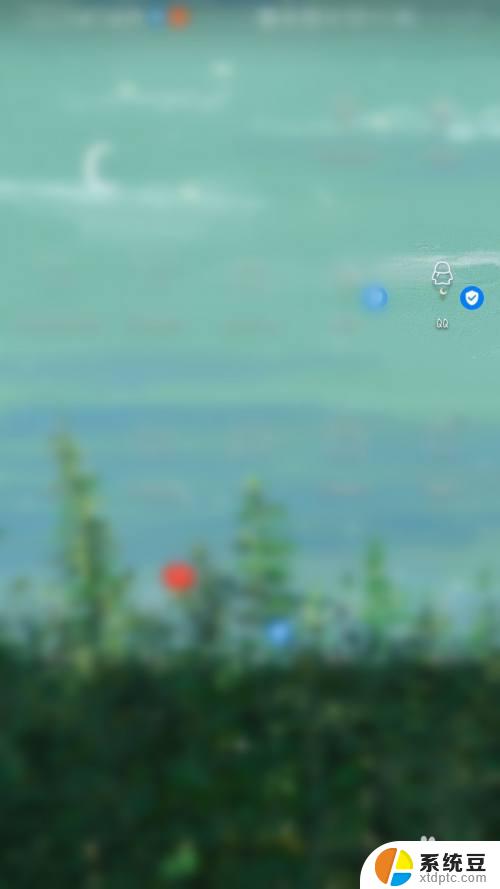
2.右滑点击我的相册并进入。
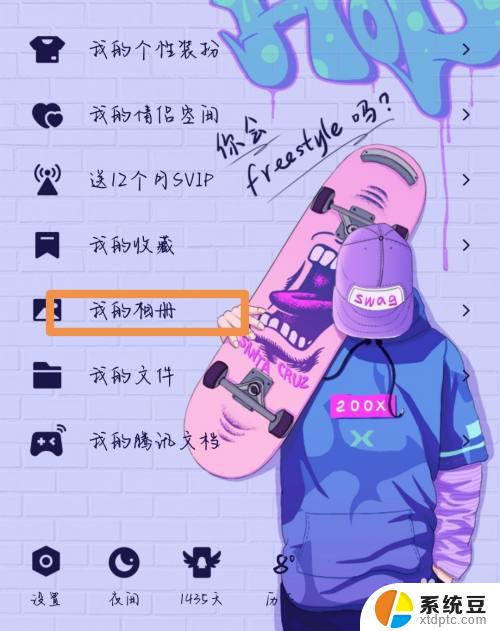
3.选中自己想要导出照片的相册。
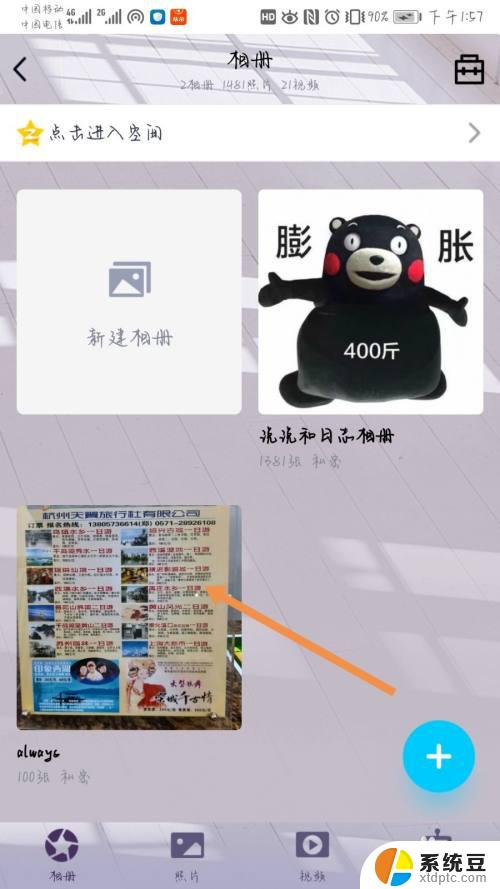
4.点击左下角批量管理。
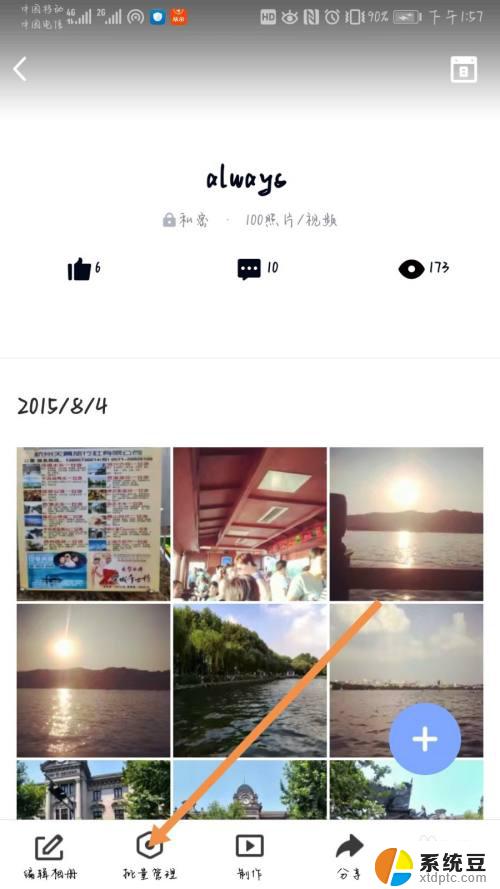
5.选中照片后点击下载,照片即保存在手机的相册中。
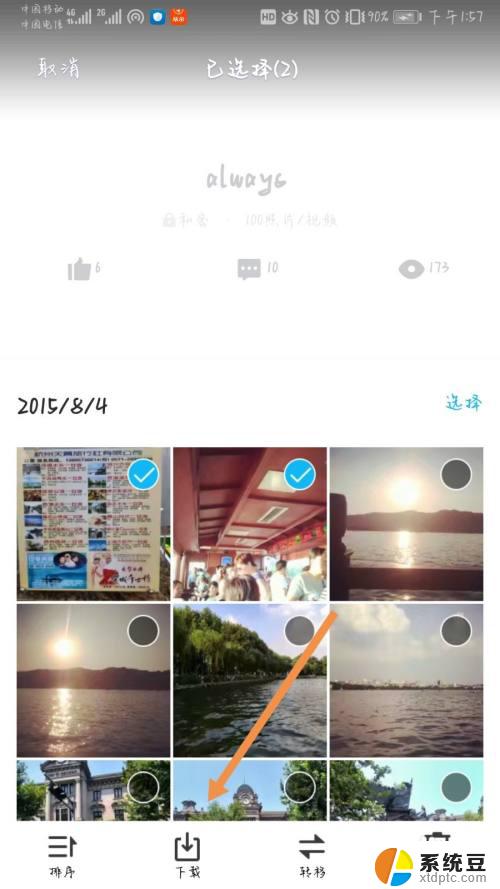
6.然后登录电脑QQ,点击我的手机对话框。
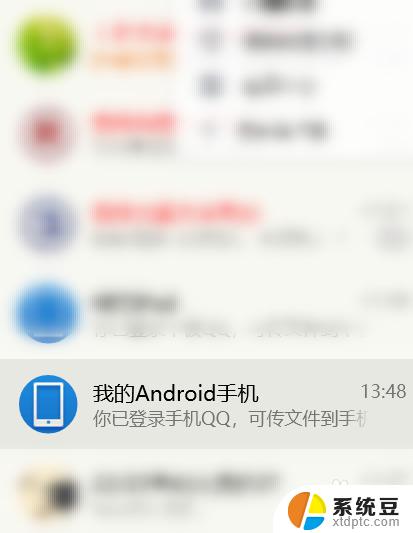
7.点击左上角导出手机相册。
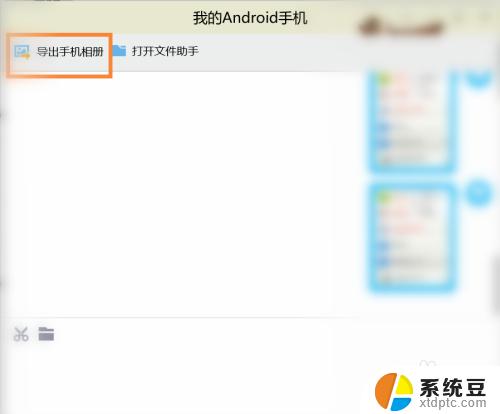
8.选择qq相册后点击照片,然后点击导出。qq相册一键导出就完成。
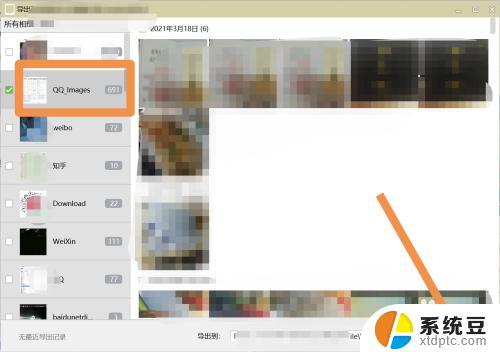
以上是如何将QQ相册中的照片放入电脑文档的全部内容,如果遇到此类问题,请根据本文方法解决,希望本文对您有所帮助。
怎样把qq相册的照片放到电脑文档里 如何一键将QQ相册照片导出到电脑相关教程
- 华为手机相册照片怎么传到电脑 怎样拷贝华为手机中的照片到电脑
- wps如何查入相册 wps如何导入相册图片
- 微信图片如何保存到相册中 微信图片如何保存到手机相册步骤
- wps相册怎么在每张幻灯片里面插入四张图片 如何在wps相册中的每张幻灯片上插入四张图片
- 华为手机导入照片到电脑 华为手机如何将照片和视频传输到电脑
- wps怎样移动照片到居中 wps怎样将照片移动到居中位置
- 苹果手机相册无法载入照片怎么办 苹果手机无法显示照片怎么办
- wps相册标志找不到了 wps相册标志找不到怎么办
- wps如何把照片粘贴在文件里 wps如何在文件中添加照片
- wps怎样做视频相册 wps怎样制作视频相册
- 电脑硬盘如何修复 电脑硬盘坏了怎么修复
- 怎么给浏览器挂加速 Microsoft Edge浏览器加速网页加载技巧
- 在word中如何手写签名 Word文件手写签名添加方法
- 照片怎么调整像素 电脑如何修改图片分辨率
- 为什么有时候手机网速特别慢 手机网速变慢怎么办
- 电脑启动就蓝屏怎么办 电脑开机就蓝屏怎么办
电脑教程推荐